
NW7093
Bruksanvisning for
Notebook PC
Februar 2012

Innhold
Innhold ................................................................................................................... 2
Kapittel 1: Introduksjon til Bærbar PC
Om denne brukerveiledningen ....................................................................6
Merknader for denne veiledningen ............................................................ 6
Sikkerhetshensyn ............................................................................................... 7
Forberede din Bærbare PC for bruk ...........................................................11
Kapittel 2: Om delene
Toppsiden ...........................................................................................................14
Undersiden .........................................................................................................17
Høyresiden..........................................................................................................20
Venstresiden ......................................................................................................22
Parte Traseira ......................................................................................................24
Forsiden ...............................................................................................................24
Kapittel 3: Komme i gang
Strømsystemet ..................................................................................................26
Bruke AC-strøm ...............................................................................................26
Bruke batteristrøm .........................................................................................28
Pleie av batteriene..........................................................................................29
Skru på datamaskinen ..................................................................................30
Power-On Self Test (POST) ...........................................................................30
Sjekke batteristrøm ........................................................................................32
Lade batteripakken ........................................................................................33
Strømalternativer............................................................................................34
Energistyringsmodi ........................................................................................36
Hvilemodus og dvalemodus ......................................................................36
Kontroll av varmeeekt ................................................................................38
Spesielle tastaturfunksjoner ........................................................................39
Fargede hurtigtaster .....................................................................................39
Microsoft Windows taster ............................................................................41
Multimedia-kontrolltaster (på enkelte modeller) ...............................44
Brytere og statusindikatorer ........................................................................45
Brytere .............................................................................................................45
Statusindikatorer ............................................................................................46
2
Bruksanvisning for Notebook PC

Kapittel 4: Bruke en bærbar PC
Styreplaten .........................................................................................................50
Bruke styreplaten............................................................................................51
Illustrasjoner for bruk av din Bærbar PC .................................................52
Pleie av styreplaten ........................................................................................56
Automatisk frakobling av styreplate .......................................................56
Lagringsenheter ...............................................................................................58
Optisk stasjon (på enkelte modeller) .......................................................58
Flash minnekortleser .....................................................................................62
Harddiskstasjon ...............................................................................................63
Minne (RAM) .....................................................................................................66
Rengjøring av vifteltrene ............................................................................68
Fjerne ltrene ...................................................................................................68
Tilkoblinger ........................................................................................................69
Nettverkstilkobling ........................................................................................69
Trådløs LAN-tilkobling ..................................................................................71
Windows trådløs nettverkstilkobling ......................................................73
Bluetooth trådløs tilkobling (på enkelte modeller)...............................75
Vedlegg
Ekstrautstyr ....................................................................................................... V-2
Valgfrie tilkoblinger ..................................................................................... V-2
Operativsystem og programvare ............................................................. V-3
System BIOS-innstillinger .......................................................................... V-4
Vanlige problemer og løsninger ...........................................................V-10
Gjenoppr ett Notebook PC .......................................................................V-16
Bruk gjenopprettingsdelen ....................................................................V-16
Bruke gjenopprettingsDVD-en: (på enkelte modeller) .................V-17
Opprette et RAID-sett .................................................................................V-20
RAID-denisjoner .......................................................................................V-20
Stille inn RAID-elementene i BIOS ........................................................V-20
Opprette RAID-volumet ...........................................................................V-21
Intel® Rapid Start Technology ..................................................................V-25
Informasjon om DVD-ROM-stasjonen ..................................................V-33
Informasjon om Blu-ray ROM-stasjon(på enkelte modeller) ........V-35
Bruksanvisning for Notebook PC
3
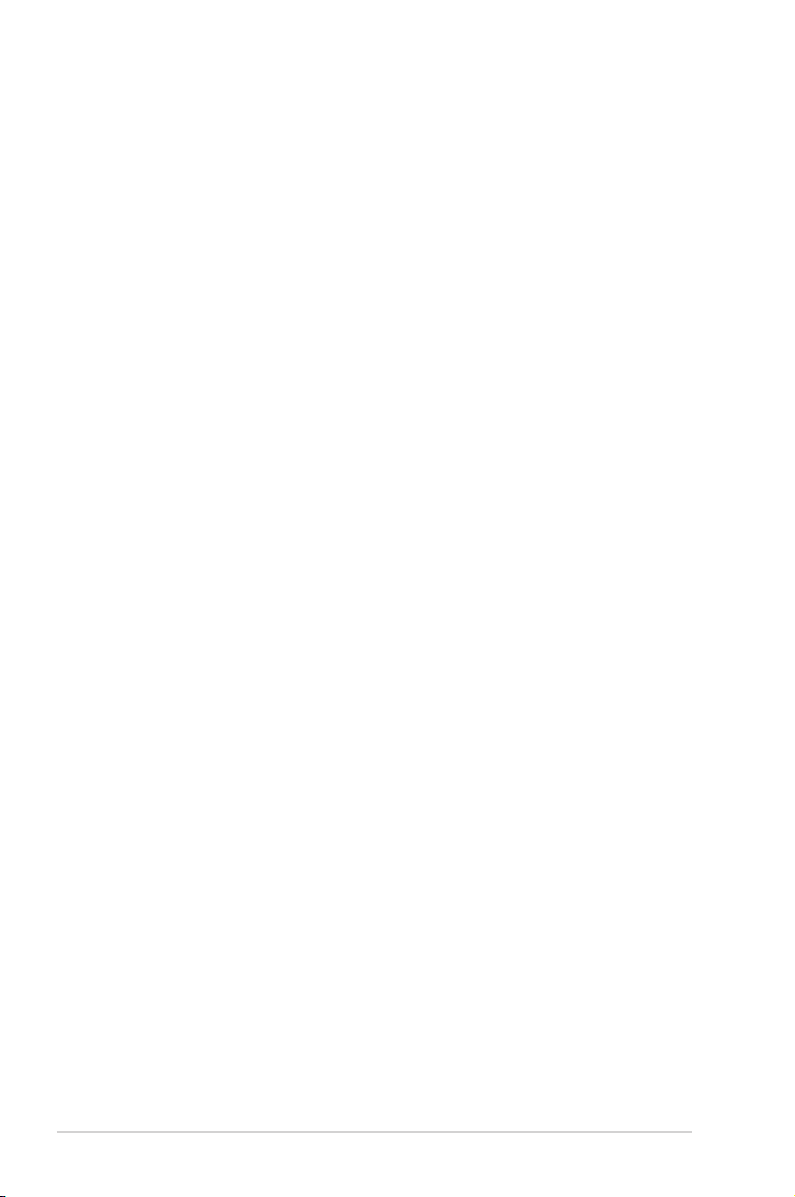
Samsvar for det interne modemet .........................................................V-36
Deklarasjoner og sikkerhetserklæringer ..............................................V-40
Kunngjøring fra Federal Communications Commission ..............V-40
Forsiktighetserklæring om eksponering av FCC Radiofrekvens
(RF) .........................................................................................................V-41
Konformitetserklæring (R&TTE direktiv 1999/5/EU) ......................V-41
CE-merking ...................................................................................................V-42
IC-strålingseksponering, erklæring for Canada ...............................V-42
Trådløs operasjonskanal for ulike domener ......................................V-43
Begrenset trådløse frekvensbånd for Frankrike ..............................V-43
UL sikkerhetsmerknader ..........................................................................V-45
Sikkerhetskrav til strøm ............................................................................V-46
Merknader for TV-tuner ............................................................................V-46
REACH merknader ......................................................................................V-46
Forhåndsregler for Norden (for lithium-ion batterier) ..................V-47
Sikkerhetsinformasjon den optiske stasjonen .................................V-48
Sikkerhetsinformasjon om laser ............................................................V-48
Advarselsetikett for tjeneste ...................................................................V-48
CDRH reguleringer .....................................................................................V-48
Produktmerknad fra Macrovision Corporation ................................V-49
CTR 21-godkjenning(for Notebook PC-er med innebygd
modem) .........................................................................................................V-50
Økologisk merke for EU ..........................................................................V-52
Erklæring om samsvar med globale miljøregelverk .....................V-53
ASUS-resirkulering / Returtjenester .....................................................V-53
Opphavsrettinformasjon ...........................................................................V-54
Ansvarsbegrensning ...................................................................................V-55
Service og support ......................................................................................V-55
4
Bruksanvisning for Notebook PC
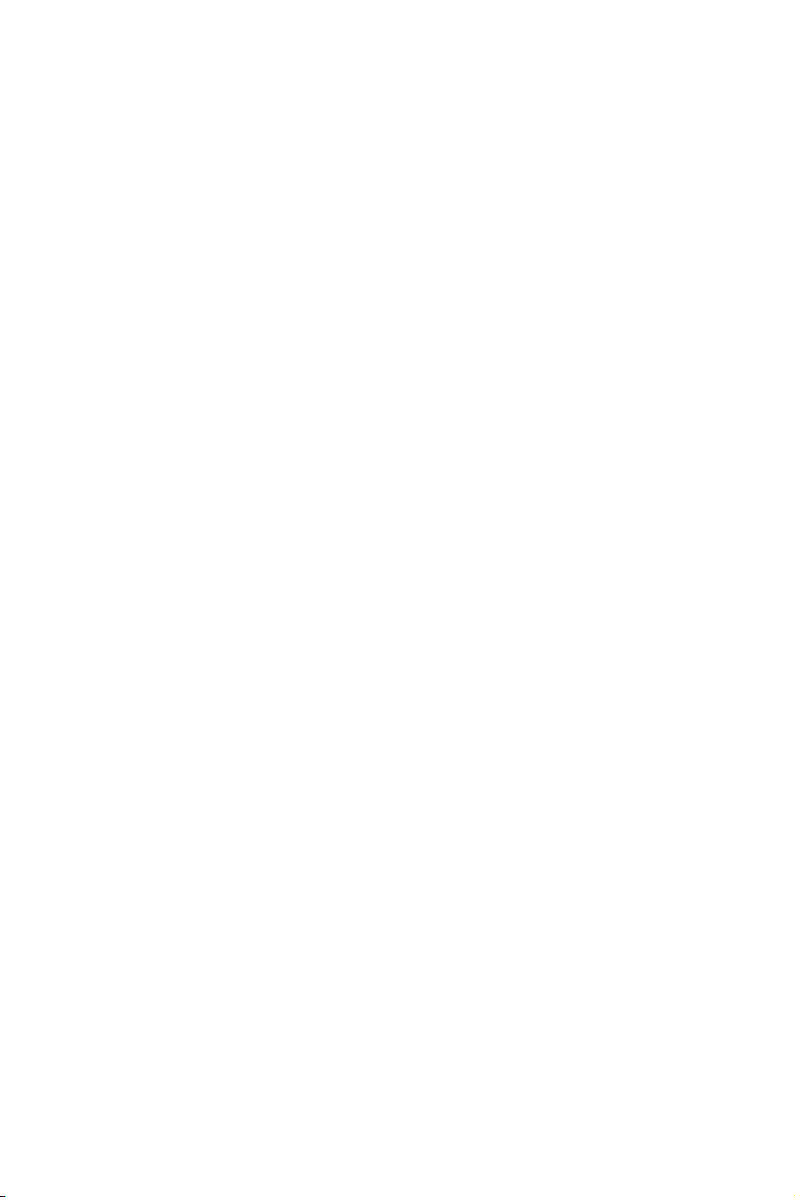
Introduksjon til
Bærbar PC
1
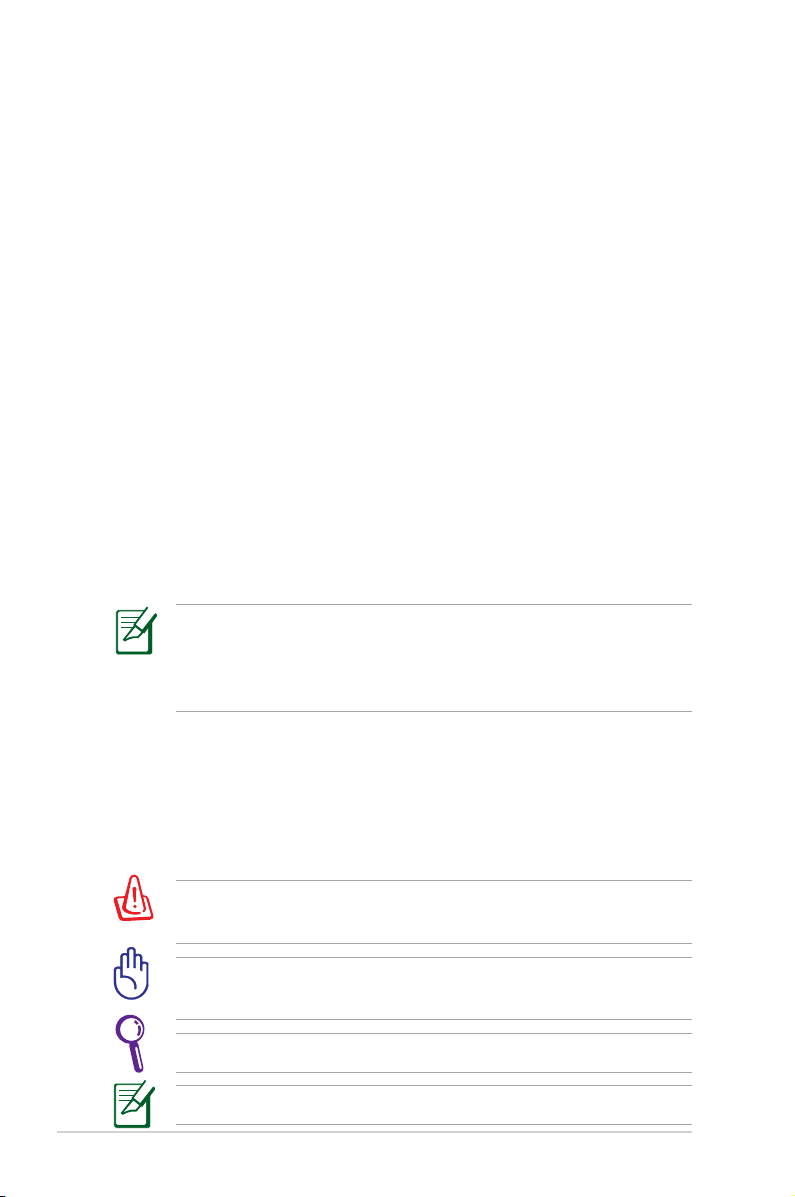
Om denne brukerveiledningen
Du leser nå brukerveiledningen for Bærbare PC. Denne
brukerveiledningen inneholder informasjon om ulike komponenter
i Bærbare PC og hvordan disse brukes. Dette er noen av
hovedtemaene som blir tatt opp i brukerveiledningen:
1. Introduksjon til Bærbar PC
Introduksjon til brukerveiledningen for Bærbare PC.
2. Om delene
Gir deg informasjon om komponentene i en Bærbar PC.
3. Komme i gang
Gir deg informasjon om hvordan du kommer i gang med din
Bærbare PC.
4. Bruke en bærbar PC
Gir deg informasjon om hvordan du bruker en bærbar PC.
5. Vedlegg
Gir deg ytterligere informasjon og en introduksjon til
tilgjengelig ekstrautstyr.
Det medfølgende operativsystemet og programmer kan være
forskjellig i forhold til modeller og territorier. Det kan være forskjeller
mellom din Notebook PC og bildene vist i denne veiledningen.
Vennligst godta at det er din Notebook PC som er korrekt.
Merknader for denne veiledningen
Et par merknader og advarsler i uthevet tekst brukes gjennom
denne veiledningen. Disse bør du legge merke til for å kunne fullføre
enkelte oppgaver på en sikker og korrekt måte, disse merknadene
har ulike viktighetsgrader som forklart under:
ADVARSEL! Viktig informasjon som må følges for sikker
operasjon.
VIKTIG! Livsviktig informasjon som må følges for å unngå skade
til data, komponenter, eller personer.
Tips og nyttig informasjon for fullføring av oppgaver.
Tips og informasjon for spesielle situasjoner.
6
Bruksanvisning for Notebook PC
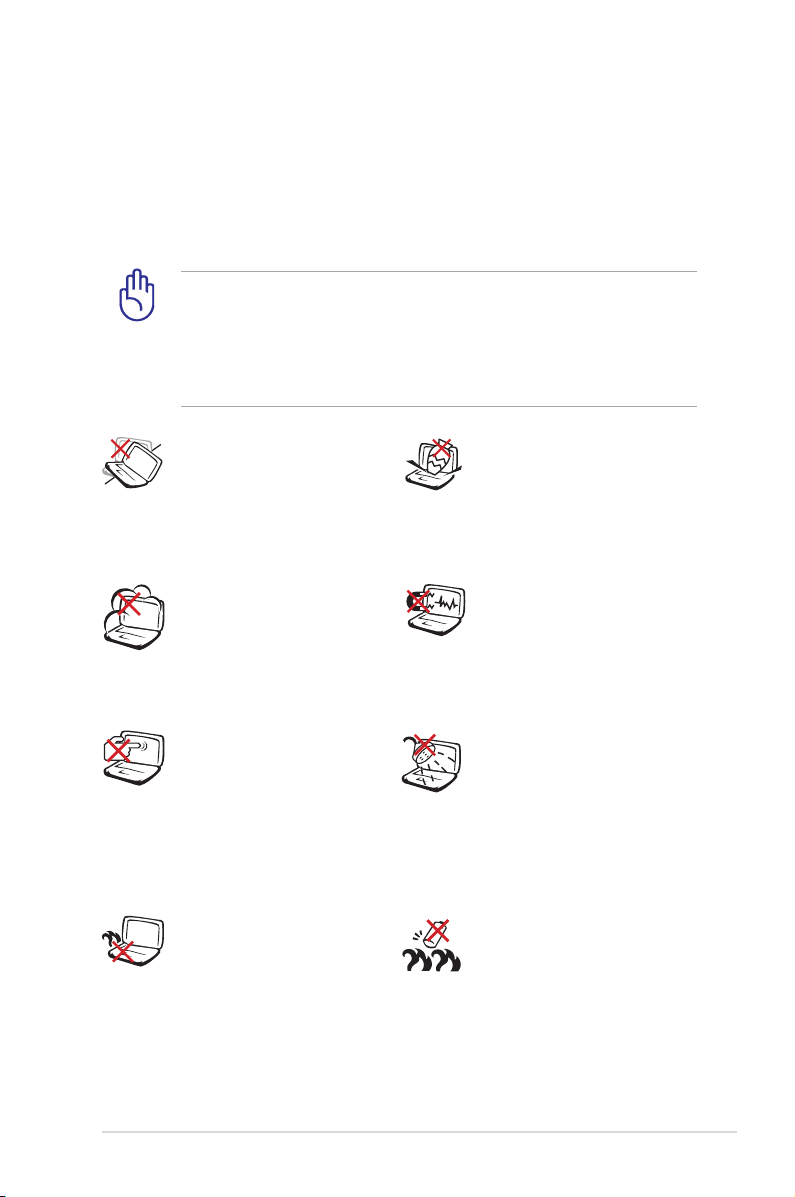
Sikkerhetshensyn
Følgende sikkerhetshensyn vil forlenge levetiden til din Bærbare
PC. Følg alle forholdsregler og instruksjoner. Utenom det som
beskrives i denne veiledningen, overlat alt servicearbeid til kvalisert
personell. Ikke bruk skadete strømledninger, tilbehør eller andre ytre
utstyrsenheter.
Koble fra AC-strømforsyningen og ern batteripakken(e) før
rengjøring. Tørk over Bærbare PC med en ren, cellulosesvamp
eller vaskeskinnklut lett fuktet med en løsning fra en ikkeskuremiddel med et par dråper varmt vann og ern ekstra
fuktighet med en tørr klut.
IKKE plasser på en
ujevn eller ustabil
arbeidsoverate. Oppsøk
service dersom kassen
har blitt skadet.
IKKE utsett for skitne
eller støvete omgivelser.
IKKE betjen under en
gasslekasje.
IKKE trykk eller ta på
skjermen. Ikke plasser
sammen med mindre
objekter som kan skrape
opp eller gå inn i den
bærbare PC-en.
IKKE legg Bærbare PC’en
på fanget ditt eller noen
som helst del av kroppen
din for å forhindre
ubehag eller skader fra
varmeeksponering.
IKKE plasser eller slipp
objekter på toppen, og
ikke dytt objekter inn i
den bærbare PC-en.
IKKE utsett for sterke
magnetiske eller
elektriske felter.
IKKE utsett for eller bruk
i nærheten av væsker,
regn eller fuktighet.
IKKE bruk modemet i
tordenvær.
Sikkerhetsadvarsel for
batteri:
IKKE kast batteriet inn i
ammer. IKKE kortslutt
kontaktene. IKKE plukk
batteriet fra hverandre.
Bruksanvisning for Notebook PC
7
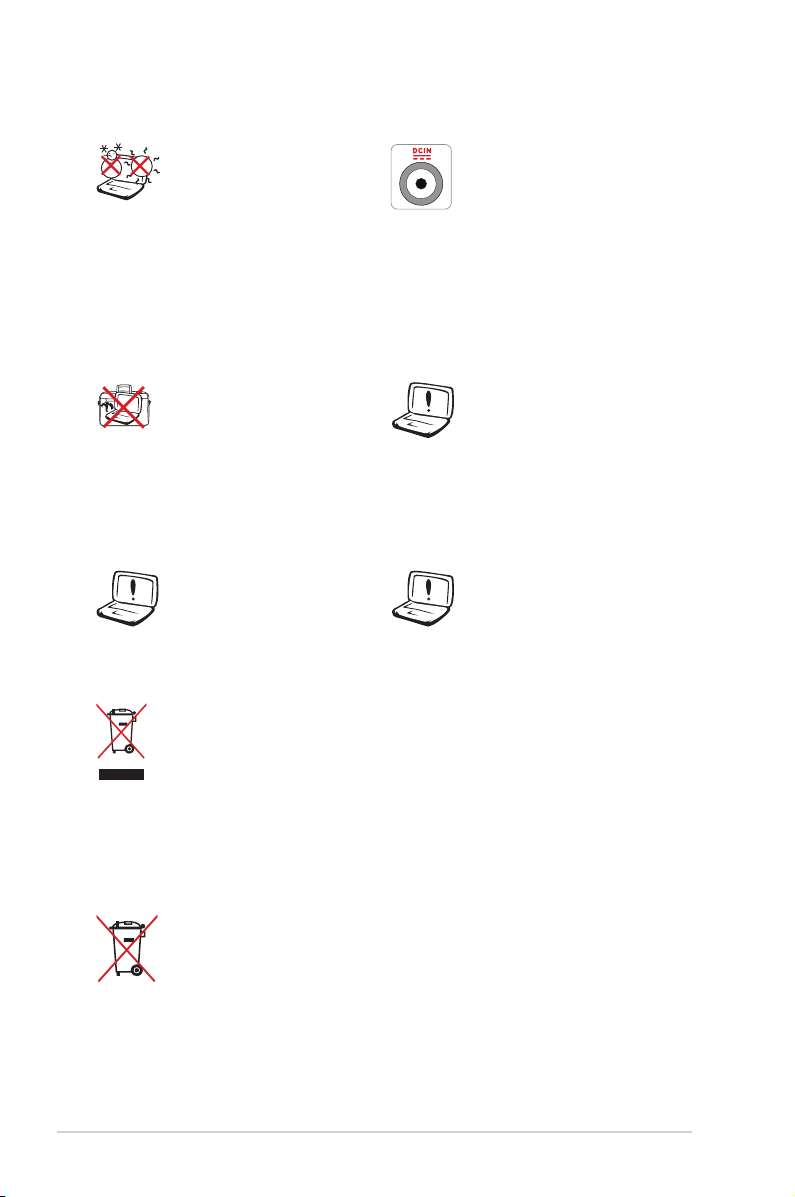
SIKKER TEMPERATUR:
Denne bærbare PC-en
bør kun brukes i miljøer
med temperaturer
mellom 5°C (41°F) og
35°C (95°F).
INNTAKSKLASSIFISERING:
Referer til
klassiseringsmerkelappen
på bunnen av Bærbare
PC’en og sørg for
at strømadapteren
din samsvarer med
klassiseringen.
IKKE bær eller dekk til
en Bærbare PC som har
strømmen skrudd PÅ
med materialer som vil
redusere lufttilførselen
slik som en bæreveske.
Ikke bruk skadete
strømledninger,
tilbehør eller andre ytre
utstyrsenheter.
Ikke bruk sterke
løsemidler som
fortynningsvæske,
benzen eller andre
kjemikalier på eller i
nærheten av overaten.
Feil installering av
batteriet kan medføre
eksplosjonsfare og
skade Notebook PC-en.
IKKE kast Bærbare PC’en i kommunalt avfall. Dette produktet
er designet for å muliggjøre korrekt ombruk av deler samt
gjenvinning. Symbolet kryss over en søppelkasse med
hjul indikerer at produktet (elektrisk, elektronisk utstyr og
kvikksølvholdige knappecellebatterier) ikke skal kastes
sammen med husholdningsavfall. Sjekk lokale reguleringer
for bortkasting av elektroniske produkter.
IKKE kast batteriet sammen med vanlig husholdningsavfall.
Symbolet med en utkrysset søppelkasse betyr at batteriet
ikke bør kastes sammen med vanlig husholdningsavfall.
8
Bruksanvisning for Notebook PC
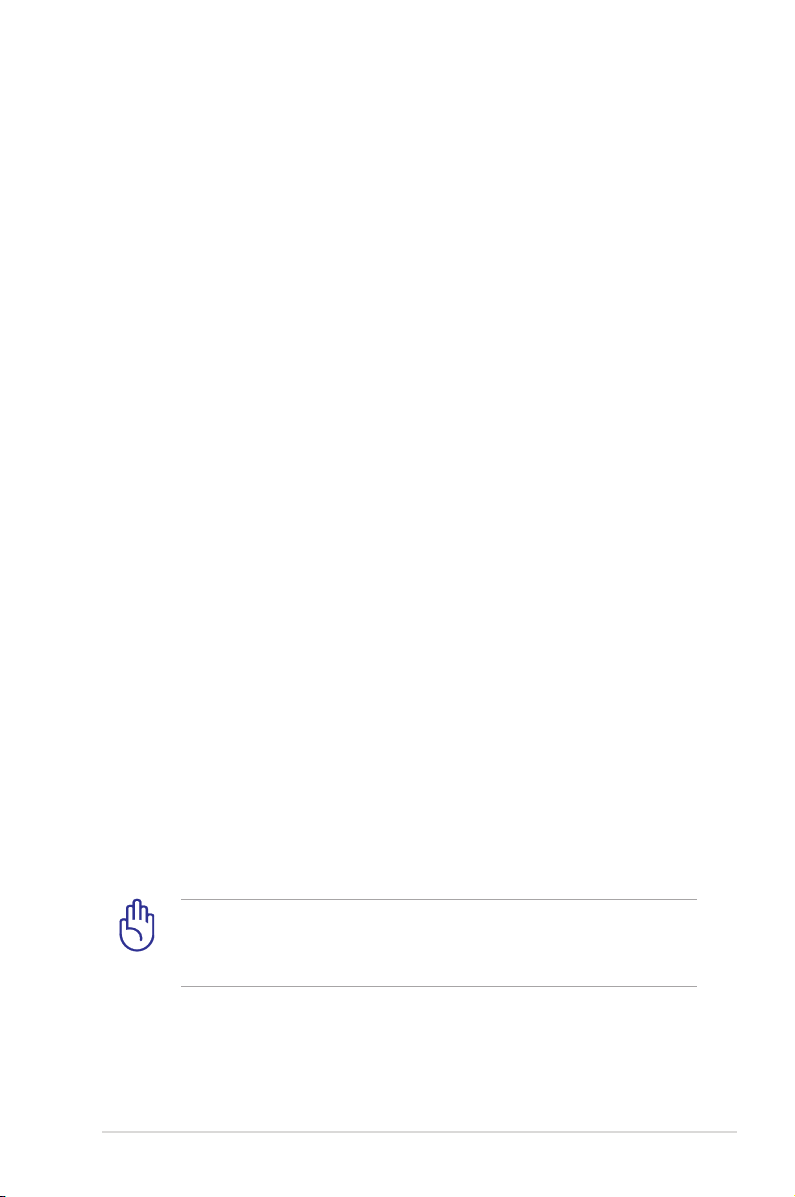
Advarsel om lydtrykk
Overdrevent lydtrykk fra øretelefonene kan medføre tap av hørsel.
Legg merke til at justering av volumkontrollen og equalizeren til
over midtposisjonen kan øke øretelefonenes eller hodetelefonenes
utgangsspenning, og derfor lydtrykknivået.
Advarsel om likestrømsvifte
Vær obs på at DC-viften er en del i bevegelse som kan være farlig.
Hold kroppen din borte fra bevegende vifteblader.
Adapterinformasjon
Inngangsspenning: 100–240 V vekselstrøm (AC)
Inngangsfrekvens: 50–60 Hz
Utgående strømstyrke: 9.5A (180W)/ 7.7A (150W)
Utgående spenning: 19 V dc eller 19,5 V dc
Forhåndsregler for transport
For å forberede din Bærbare PC for transport bør du slå den AV og
koble fra alle eksterne utstyrsenheter for å forhindre skade
på kontaktene. Harddiskens lesehode trekker seg tilbake når
strømmen blir slått AV for å forhindre skraper på harddiskoveraten
under transport. Derfor bør du ikke transportere din Bærbare PC
mens strømmen fortsatt er PÅ. Lukk skjermen ned og sjekk at den
har gått i lås, dette vil beskytte tastaturet og skjermen når du ytter
på PC-en.
VIKTIG! Overateglasen blir lett matt dersom den ikke blir
pleid for. Vær forsiktig så du ikke gnir eller skraper overaten til
Bærbare PC'en.
Bruksanvisning for Notebook PC
9

Dekke til din Bærbare PC
Du kan kjøpe et valgfritt bærehylster for å beskytte den mot smuss,
vann, støt og riper.
Lade batteriene
Dersom du vil bruke batteriene som strømforsyning, påse at du har
ladet opp batteriene dine, og eventuelle ekstrabatterier, før du drar
på en lang tur. Husk at strømadapteren lader batteripakken så lenge
den er mellom datamaskinen og en strømkilde. Det vil ta lengre tid
å lade batteripakken dersom den bærbare PC-en er i bruk på samme
tid.
Forholdsregler i et y
Kontakt ditt yselskap dersom du ønsker å bruke din Bærbare PC på
yet. De este yselskaper har restriksjoner for bruk av elektronisk
utstyr. Mange yselskaper vil kun tillate bruk av elektronisk utstyr
mellom og ikke under take-o og landing.
VIKTIG! Det nnes tre hovedtyper sikkerhetsenheter på en
yplass: Røntgenmaskiner (brukes på gjenstander plassert på
transportbånd), magnetiske detektorer (brukt på mennesker
som går igjennom sikkerhetssjekker), og magnetiske staver
(håndholdte enheter som brukes på mennesker eller individuelle
gjenstander). Du kan sende din Bærbare PC og disketter
gjennom røntgenmaskinen på yplassen. Men, det anbefales
at du ikke sender PC-en eller disketter gjennom magnetiske
detektorer eller utsetter enheten for magnetiske staver.
10
Bruksanvisning for Notebook PC
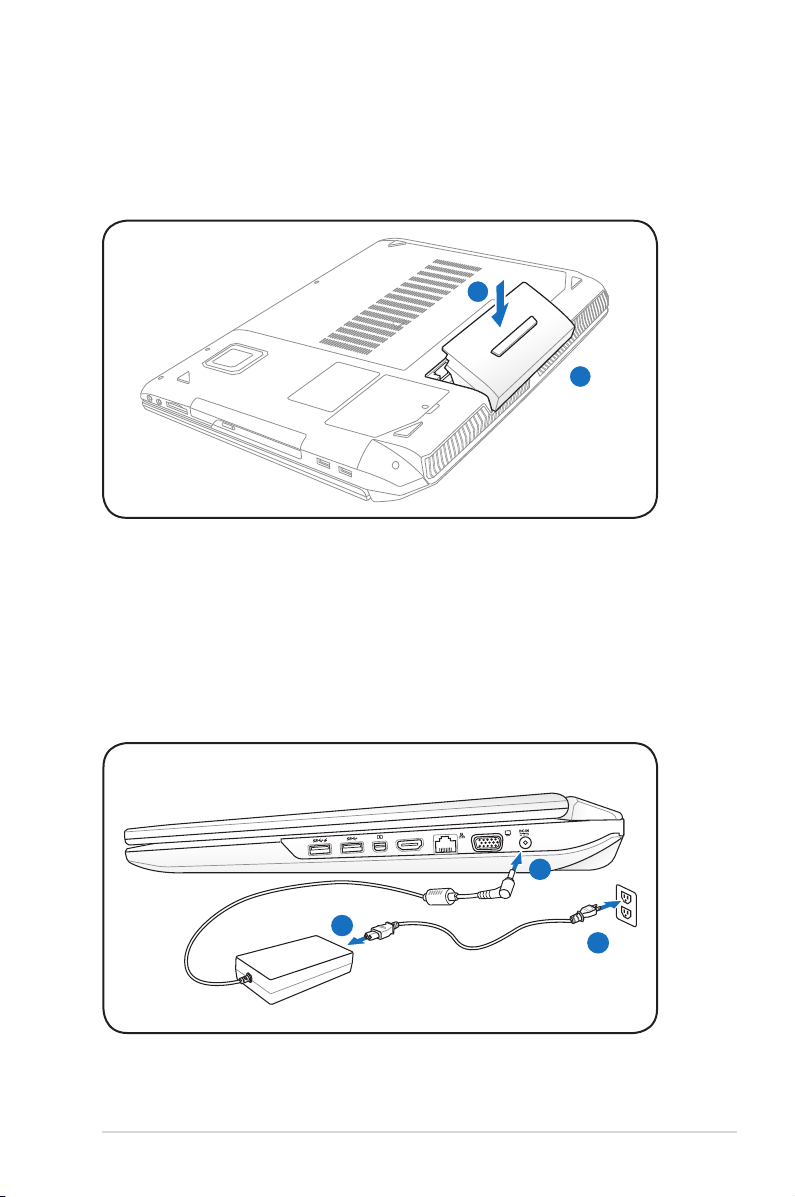
Forberede din Bærbare PC for bruk
2
1
HDMI
1
3
110V-220V
2
Under følger noen enkle instruksjoner for bruk av din Bærbare PC.
Installere batteripakken
1. Innrett pinnene i batteripakken med hakkene i batterisporet.
2. Før batteriet inn i sporet og trykk. Batteriet klikker automatisk
på plass.
Koble til strømadapteren
Bruksanvisning for Notebook PC
11
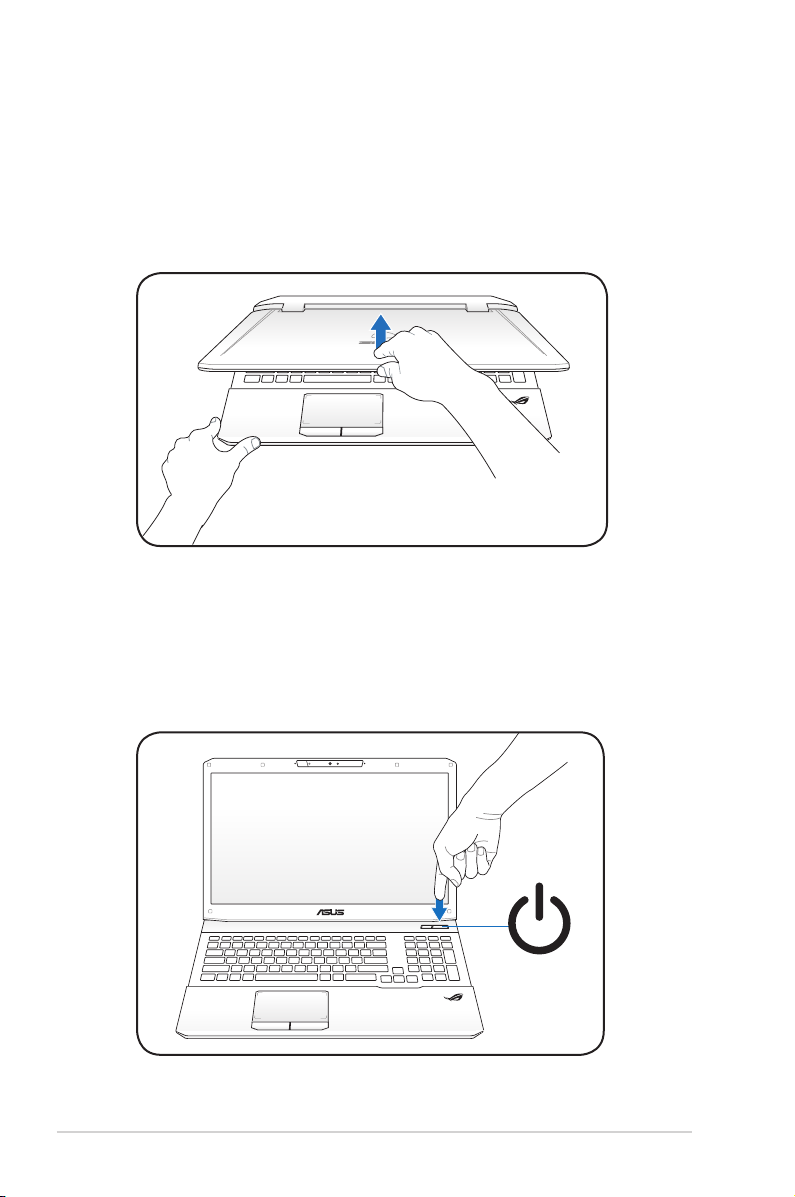
Åpne LCD-displaypanelet
1. Løft forsiktig opp displaypanelet med tommelen.
2. Skråstill displaypanelet fremover eller bakover til du nner en
behagelig vinkel.
Slå på strøm
1. Trykk og slipp strømknappen som nnes under LCDdisplaypanelet.
2. Bruk [Fn]+[F5] eller [Fn]+[F6] for å justere LCD-ens lysstyrke.
12
Bruksanvisning for Notebook PC

Om delene
2
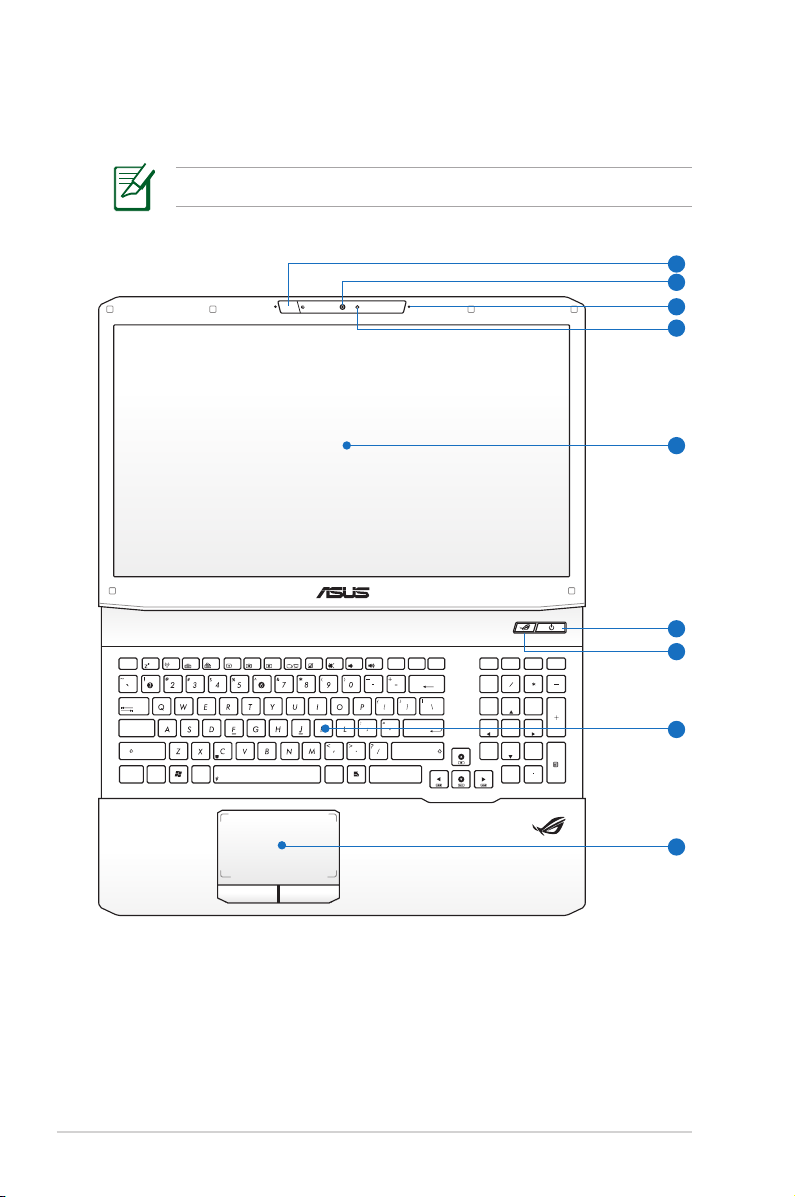
Toppsiden
esc
f1
f2
f3
f4
f5 f6 f7
f8
f9
f10
f11
f12
pause
prt sc
sysrq
delete
backspace
home
home
num lK
scr lK
pgup
pgup
pgdn
pgdn
enter
enter
shift
shift
ctrl
alt
ctrl
fn
alt
end
end
insert
delete
insert
break
7
8
9
4
5
6
1
2
0
3
tab
caps lock
1
2
3
5
8
9
7
6
4
Tastaturet vil være forskjellig for hvert landområde.
14
Bruksanvisning for Notebook PC
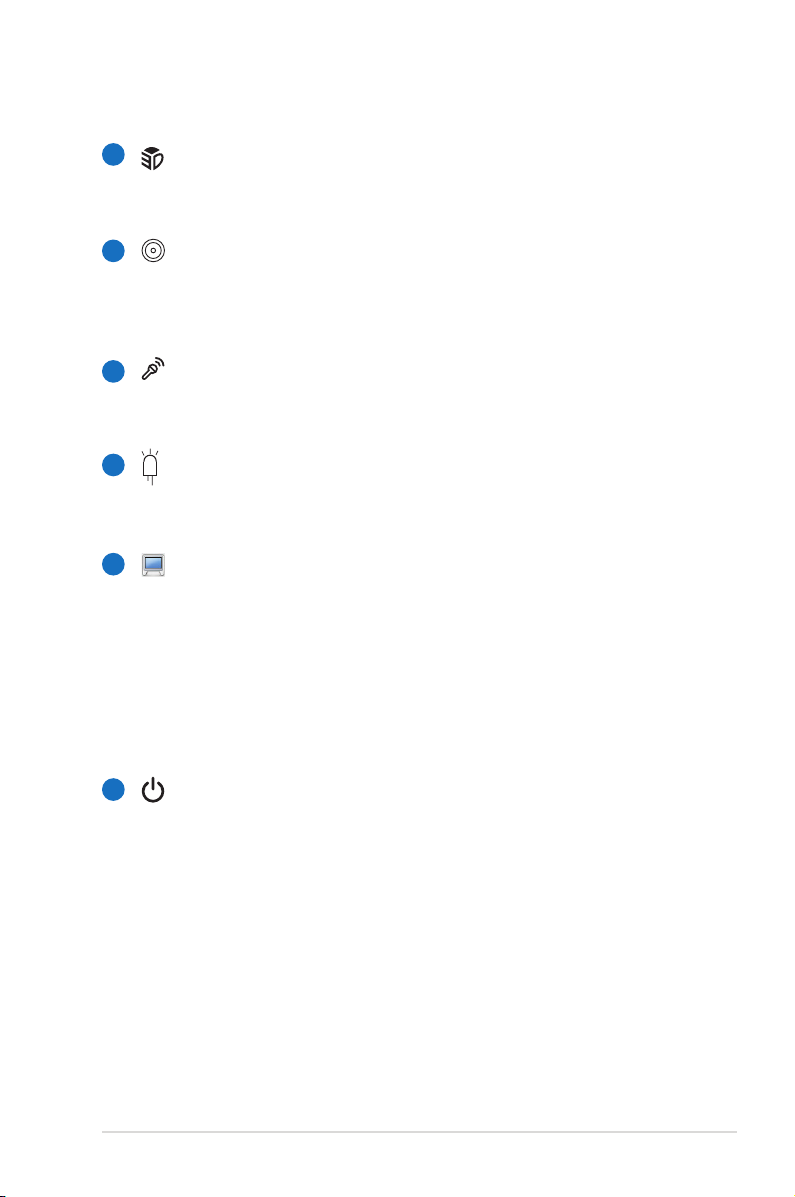
1
IR-port for 3D Vision (på enkelte modeller)
IR-porten for 3D Vision sender 3D Vision-signaler til
3D-brillene når du spiller 3D-spill eller ser på 3D-lmer.
Kamera
2
Med det innebygde kameraet kan du ta bilder eller video.
Kan brukes sammen med en videokonferanse og andre
interaktive applikasjoner.
Mikrofon (innebygd)
3
Denne innebygde mono-mikrofonen kan brukes for
videokonferanser, stemmeberetning eller enkle lydopptak.
4
Kameraindikator
Kameraindikatoren viser når det innebygde kameraet er i
bruk.
5
Skjerm
Skjermfunksjonene er de samme som på en stasjonær
skjerm. Bærbare PC bruker en aktiv matrise TFT LCD, som gir
deg like bra bildekvalitet som en vanlig stasjonær monitor.
Men, til forskjell fra stasjonære monitorer, produserer ikke
LCD-skjermen stråling eller imring og er bedre for øynene.
Bruk en myk klut uten kjemikalier (bruk rent vann hvis
nødvendig) for å rengjøre skjermen.
Strømbryter
6
Strømbryteren slår Notebook PC-en AV og PÅ og får tilbake
STD. Bruk bryteren én gang til å slå PÅ og én gang for å
slå AV Notebook PC-en. Strømbryteren fungerer bare når
skjermpanelet er åpnet.
Bruksanvisning for Notebook PC
15
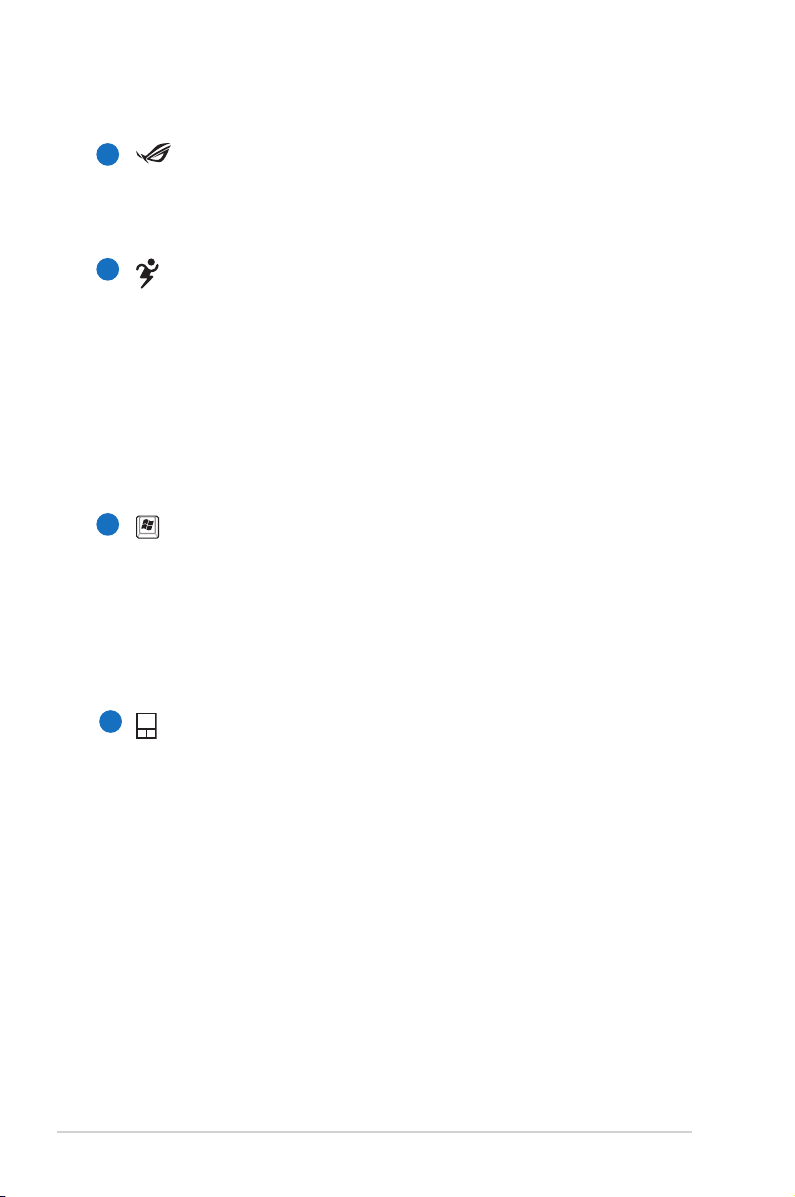
7
Brytertast for 3D-modus (på 3D-modeller)
Veksler mellom å aktivere 3D-funksjonen og vende tilbake
til 2D-modus. Denne funksjonen er bare tilgjengelig når du
spiller 3D-spill eller ser på 3D-lmer.
8
Power4Gear-tast (på ikke-3D-modeller)
Under Windows’ OS fungerer denne tasten som Power4Gear
Hybrid-tasten. Tasten bytter strømsparemodus mellom ulike
varianter av strømsparemoduser. Strømsparemodusene
kontrollerer mange sider av notisbokdatamaskinen din
for å maksimere ytelsen og forlenge batteritiden. Når du
setter inn eller erner strømadapteren, veksler systemet
automatisk mellom strømadaptermodus og batterimodus.
Den valgte modusen vises på skjermen.
9
Teclado
O teclado dispõe de teclas de tamanho integral com um
deslocamento confortável (profundidade à qual as teclas
podem ser premidas) e descanso para os pulsos para
ambas as mãos. Este teclado dispõe de teclas de função
Windows, para permitir uma navegação mais fácil no
sistema operativo Windows.
10
Styreplate og knapper
Styreplaten med sideknappene er en pekerenhet som
gir deg samme funksjoner som en ekstern mus. En
programvarekontrollert rullefeltfunksjon er tilgjengelig
etter oppsett av det medfulgte hjelpeprogram for
styreplaten og lar deg navigere enkelt i både Windows og
på nettet.
16
Bruksanvisning for Notebook PC

Undersiden
1
2
3
3
4
5
6
Undersiden kan variere i utseende avhengig av modell.
Størrelsen på batteripakken vil variere avhengig av modell.
ADVARSEL! Undersiden av Bærbare PC’en kan bli meget varm.
Vær forsiktig når du håndterer Bærbare PC’en mens den er i
drift eller nettopp har vært i drift. Høye temperaturer er normalt
under opplading eller drift. Ikke Bruk Myke Overater Slik
Som Senger Eller Sofaer Som Kan Blokkere Ventilasjonen.
Ikke Legg Bærbare Pc’en På Fanget Ditt Eller Noen Som Helst
Del Av Kroppen Din For Å Unngå Varmeskader.
Bruksanvisning for Notebook PC
17
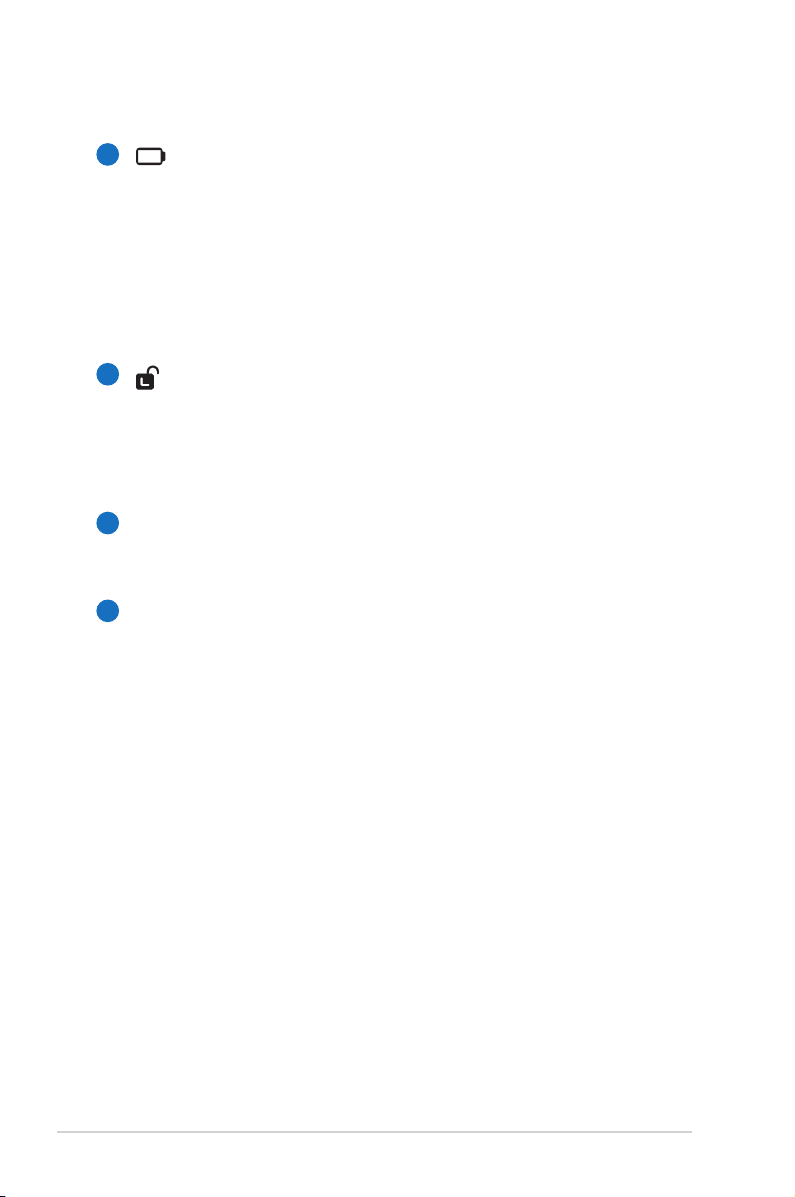
1
Batteripakke
Batteripakken lades automatisk når den bærbare PC-
en kobles til en AC-strømkilde, og tilfører strøm til den
bærbare PC-en når AC-strøm ikke er koblet til. Dette
tillater bruk av PC-en under ytting mellom ulike steder.
Batteritiden varierer etter bruk og etter spesikasjoner for
denne bærbare PC-en. Batteriet kan ikke demonteres og
må kjøpes som en enkelt enhet.
2
Fjærlås for batteriet
Fjærlåsen på batteriet brukes for å holde batteripakken
sikkert på plass. Når batteripakken settes inn vil den
automatisk gå i lås. For å erne batteripakken, må denne
ærlåsen holdes i lås-opp posisjon.
Kjølevifter
3
Kjøleviftene trekker luft inn i notatboken for å senke
temperaturen som oppstår når systemet er i drift.
4
Basshøyttaler
Basshøyttaleren dekker de lave frekvensene i lydbildet for
å gi fyldigere og rikere bass. Føl den dramatiske buldringen
når du spiller PC-spill eller hygger deg med lm på
notatboken.
18
Bruksanvisning for Notebook PC
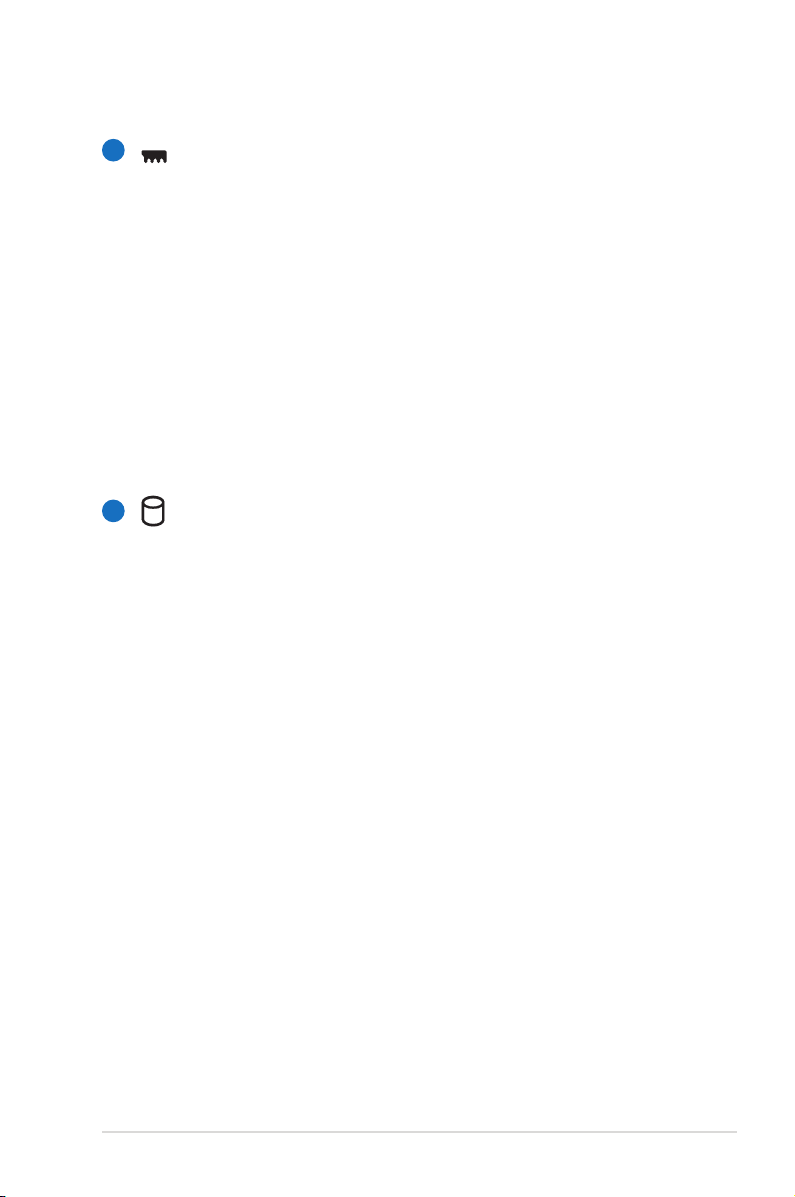
5
Minnerom (RAM)
Minnerommet gir deg mulighet for ytterligere utvidelse
av minnet. Ekstra minne vil øke yteevnen for applikasjoner
ved å senke tilgangen til harddisken. BIOS-en vil automatisk
registere hvor mye minne det nnes i systemet og
konguere CMOS etter dette under POST (Power-OnSelf-Test) prosessen. Ingen maskinvare eller programvare
oppsett (inkludert BIOS) kreves etter at minnet har blitt
installert. Besøk et autorisert servicesenter eller forhandler
for informasjon om oppgraderinger av minnet for din
Bærbare PC. For å oppnå maksimal kompatibilitet og
pålitelighet, kjøp kun utvidelsesmoduler fra en autorisert
forhandler.
Harddiskrom
6
Harddisken er sikret i et rom. Besøk et autorisert
servicesenter eller forhandler for informasjon om
oppgraderinger av harddisken for din bærbare PC. For
å maksimal kompatibilitet og pålitelighet, kjøp kun
harddiskstasjoner fra en autorisert forhandler.
Bruksanvisning for Notebook PC
19
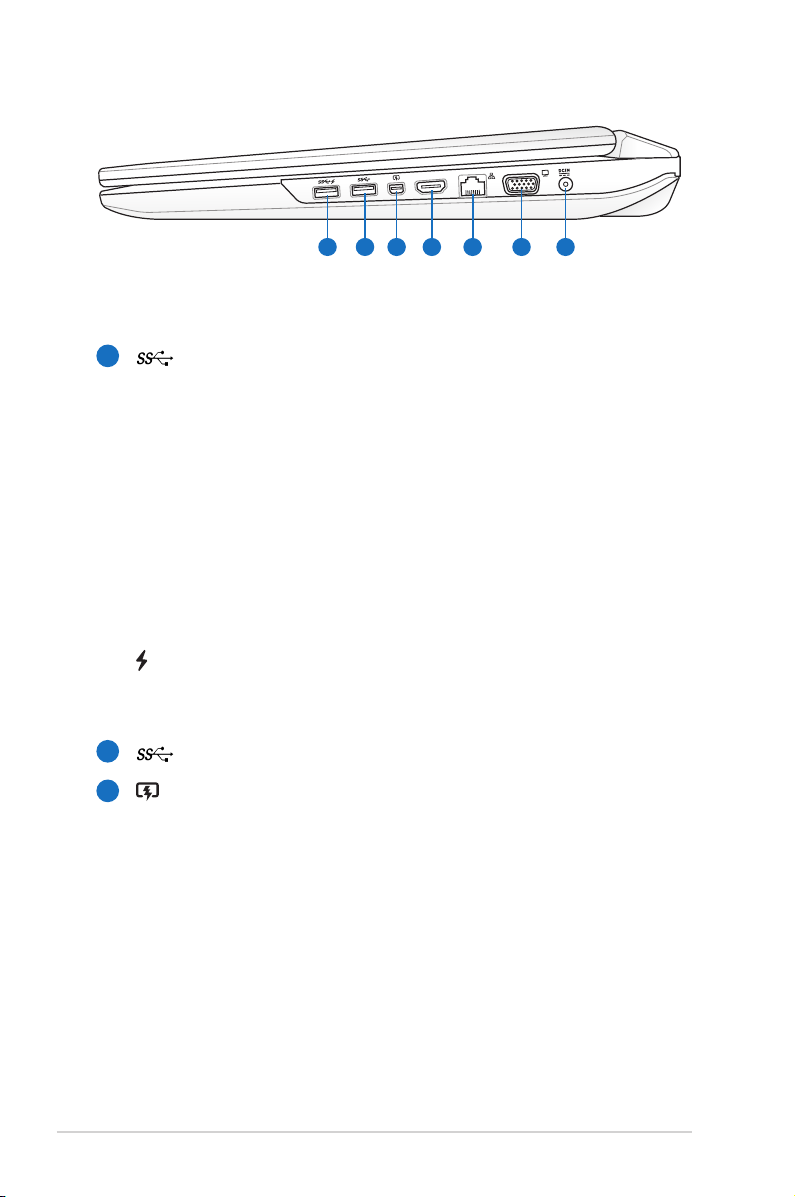
Høyresiden
HDMI
1 2 3 4 5 6 7
1
USB-port (3.0)
Universal Serial Bus (USB) er kompatibel med USB 3.0,
2.0, eller USB 1.1 enheter slik som tastatur, pekeenheter,
kameraer, harddisker, skrivere og skanner koblet til i en
serie opp til 4.8Gbit/sek (USB 3.0), 480Mbit/sek (USB 2.0)
og12Mbit/sek (USB 1.1). USB tillater ere enheter å kjøres
samtidig på en enkelt datamaskin, med noen ytre enheter
som fungerer som ekstra plug-in plasser eller hubber.
USB støtter hurtig bytting av enheter slik at de este
ytre utstyrsenhetene kan kobles til eller fra uten å starte
datamaskinen på nytt.
USB Charger+
Brukes til å lade mobiltelefoner og digitale musikkspillere
mens Bærbare PC venter, er i dvale eller avslått.
2
3
USB-port (3.0)
Mini DisplayPort / Thunderbolt-port (varierer med
modell)
Denne kontakten med 20 pinner kan brukes enten som en
Mini DisplayPort (mDP) eller Thunderbolt-port, avhengig
av modell. mDP er en kompakt versjon av det digitale
audiovisuelle grensesnittet DisplayPort, som støtter visuelle
enheter med VGA, DVI eller HDMI. Thunderbolt er basert på
Mini DisplayPort med innebygde PCI Express-baner for å
drive tilkoblet utstyr, som f.eks. USB.
20
Bruksanvisning for Notebook PC
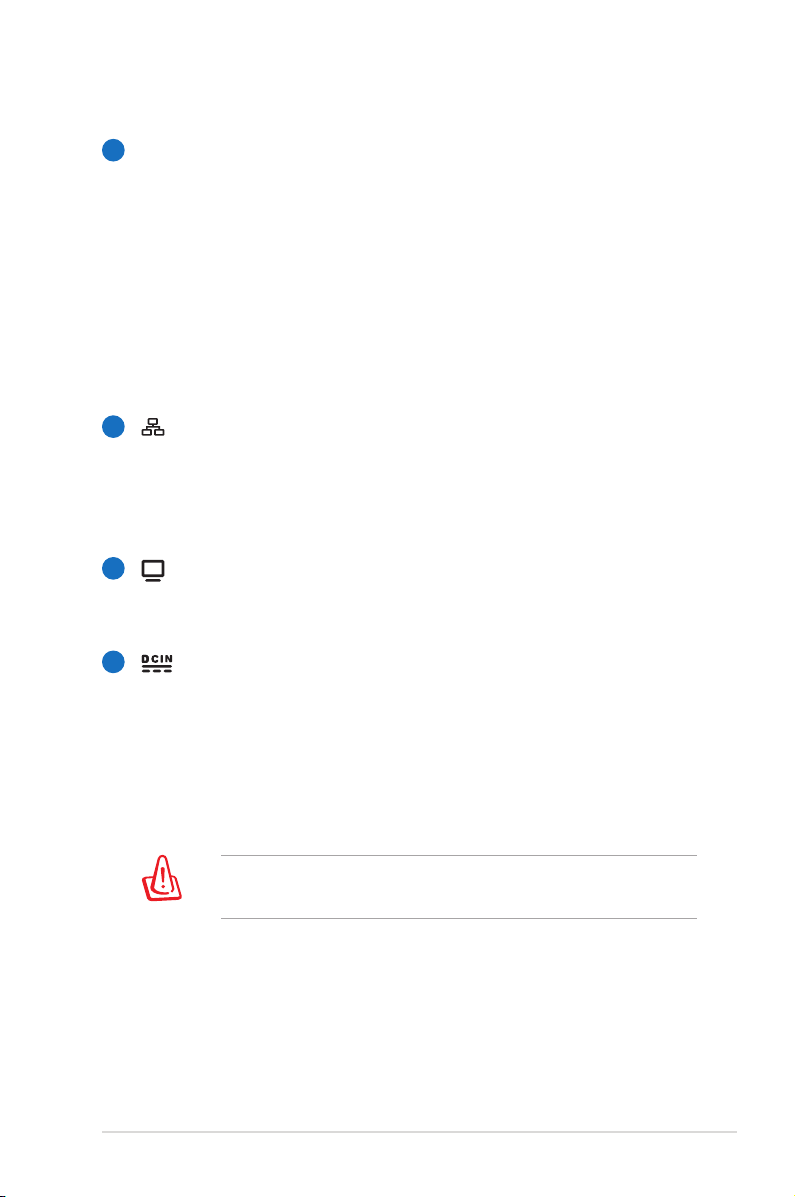
HDMI
4
HDMI-port
HDMI (High-Denition Multimedia Interface) er et
ukomprimert heldigitalt lyd/video-grensesnitt mellom en
lyd/video-kilde, som for eksempel en set-top-boks, DVDspiller, A/V-mottaker og en lyd- og/eller videoskjerm,
som for eksempel en digital-TV (DTV). Støtter standard,
forbedret eller høyoppløsningsvideo, og også digital
erkanal-lyd på en enkel kabel. Alle ATSC HDTV-standarder
kan overføres og 8- digital kanallyd støttes, med båndvidde
for bedre plass til fremtidige forbedringer eller krav.
5
LAN-port
RJ-45 LAN-porten med åtte pinner er større enn RJ-11
modem-porten og støtter en standard nettverks-kabel for
tilkobling til et lokalt nettverk. Denne innebygde kontakten
tillater bruk uten ytterligere adaptere.
6
Uttak for skjermen (display)
Den 15-pinners D-sub skjermporten støtter en standard
VGA-kompatibel enhet slik som en monitor eller projektor.
7
Strøminntak (DC)
Den medfulgte strømadapteren konverterer AC-strøm til
DC-strøm for bruk med denne kontakten. Strøm levert
gjennom denne kontakten leverer strøm til den bærbare
PC-en og lader den interne batteripakken. For å forhindre
skade til den bærbare PC-en og batteripakken, bruk alltid
den medfulgte strømadapteren.
Kan bli veldig varm under bruk. Sørg for å ikke dekke til
adapteren og hold den bort fra kroppen din.
Bruksanvisning for Notebook PC
21
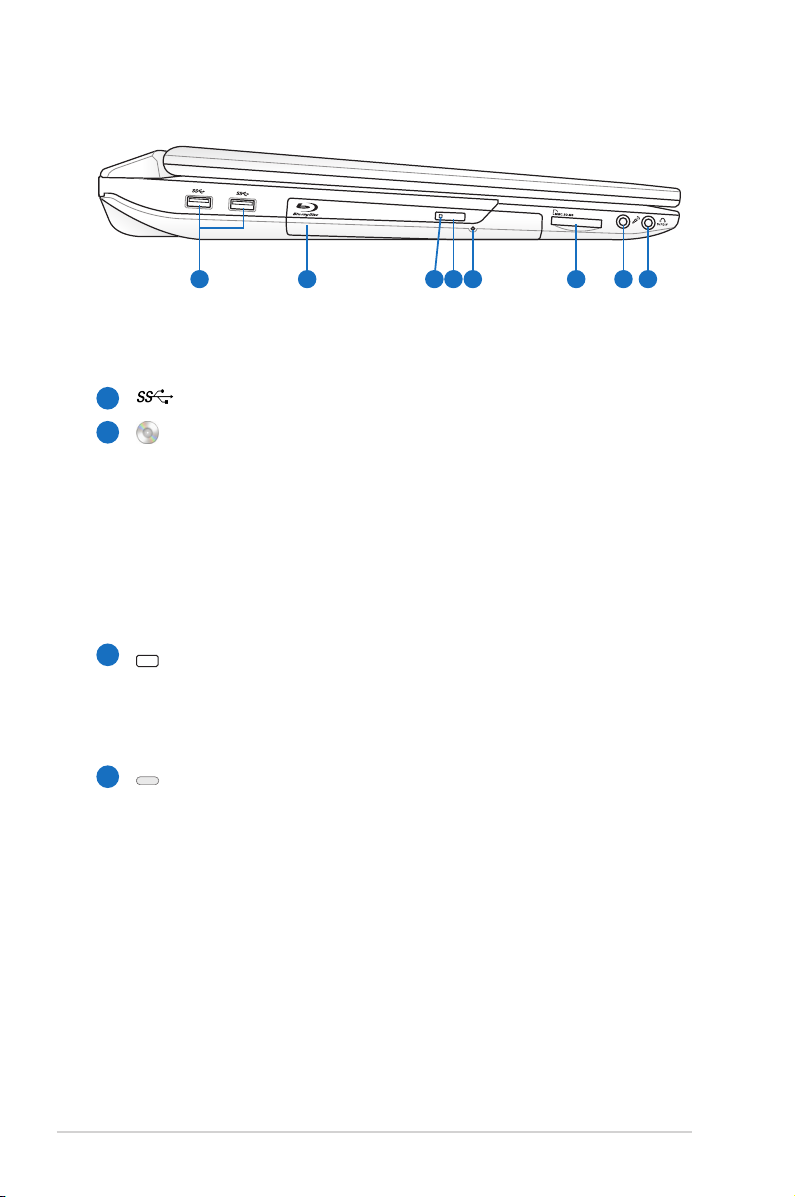
Venstresiden
87321 4 5 6
1
2
3
USB-port (3.0)
Optisk stasjon
Den bærbare PC-en kommer i ulike modeller med
ulike optiske stasjoner. Den bærbare PC-ens optiske
stasjon kan støtte CD-er og/eller DVD og kan ha
opptakbar (R) eller overskrivbar (RW) kompatibiliteter.
Se markedsspesikasjonene for detaljer om hver modell.
Aktivitetsindikator for den optiske stasjonen (plassering
varierer etter modell)
Aktivitetsindikator for den optiske stasjonen
22
Den optiske stasjonens aktivitetsindikator viser når data blir
overført av den optiske stasjonen. Denne indikatoren vil
lyse i proporsjon etter datastørrelsen som overføres.
4
Elektronisk utløser for den optiske stasjonen
Den optiske stasjonen har en elektronisk utløserknapp
for åpning av skuen. Du kan også utløse den optiske
stasjonen gjennom en programvarespiller eller ved
å høyretrykke på den optiske stasjonen i Windows
"Datamaskin" og velge Løs ut.
Bruksanvisning for Notebook PC
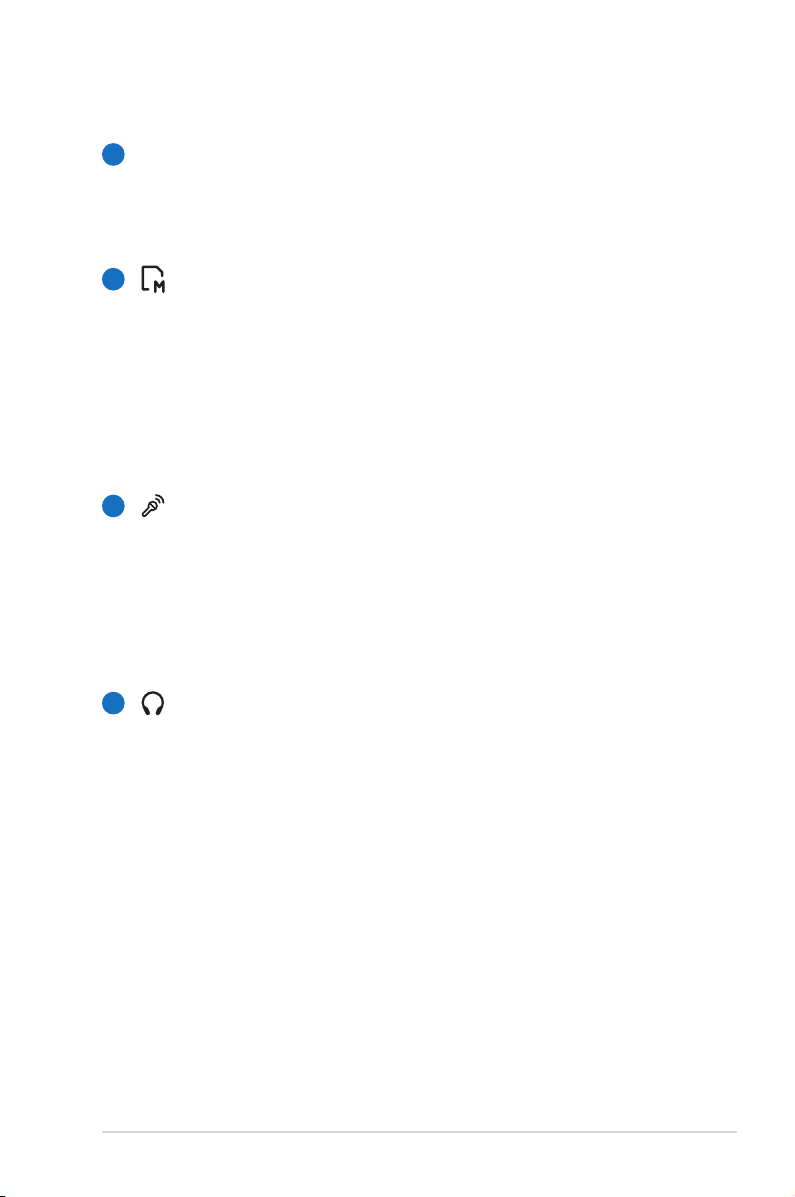
Nødutløser for den optiske stasjonen
5
Nødutløseren brukes for å løse ut den optiske stasjonen i
tilfelle den elektroniske utløseren ikke fungerer. Ikke bruk
nødutløseren istedet for den elektroniske utløseren.
Kortplass for Flash minnekort
6
Vanligvis må en ekstern minnekortleser kjøpes separat
for at minnekort fra utstyr som digitale kameraer, MP3spillere, mobiltelefoner og PDA-er skal kunne brukes.
Denne bærbare PC-en har en innebygd høyhastighets
minnekortleser som enkelt kan lese fra og skrive til
mange ash-minnekort, som beskrevet senere i denne
veiledningen.
Mikrofoninntakskontakt
7
Kontakten for mono-mikrofonen (3,5 mm) kan brukes
for å koble til en ekstern mikrofon eller uttakssignaler
fra lydenheter. Når denne kontakten tas i bruk vil den
innebygde mikrofonen automatisk deaktiveres. Bruk denne
funksjonen for videokonferanser, stemmeberetninger eller
enkle lydopptak.
Hodetelefonuttak
8
Stereohodetelefonkontakten (3,5 mm) brukes for å koble
den bærbare PC-ens lyd-ut signal til forsterker eller
hodetelefoner. Når denne kontakten tas i bruk vil de
innebygde høyttalere automatisk deaktiveres.
Bruksanvisning for Notebook PC
23
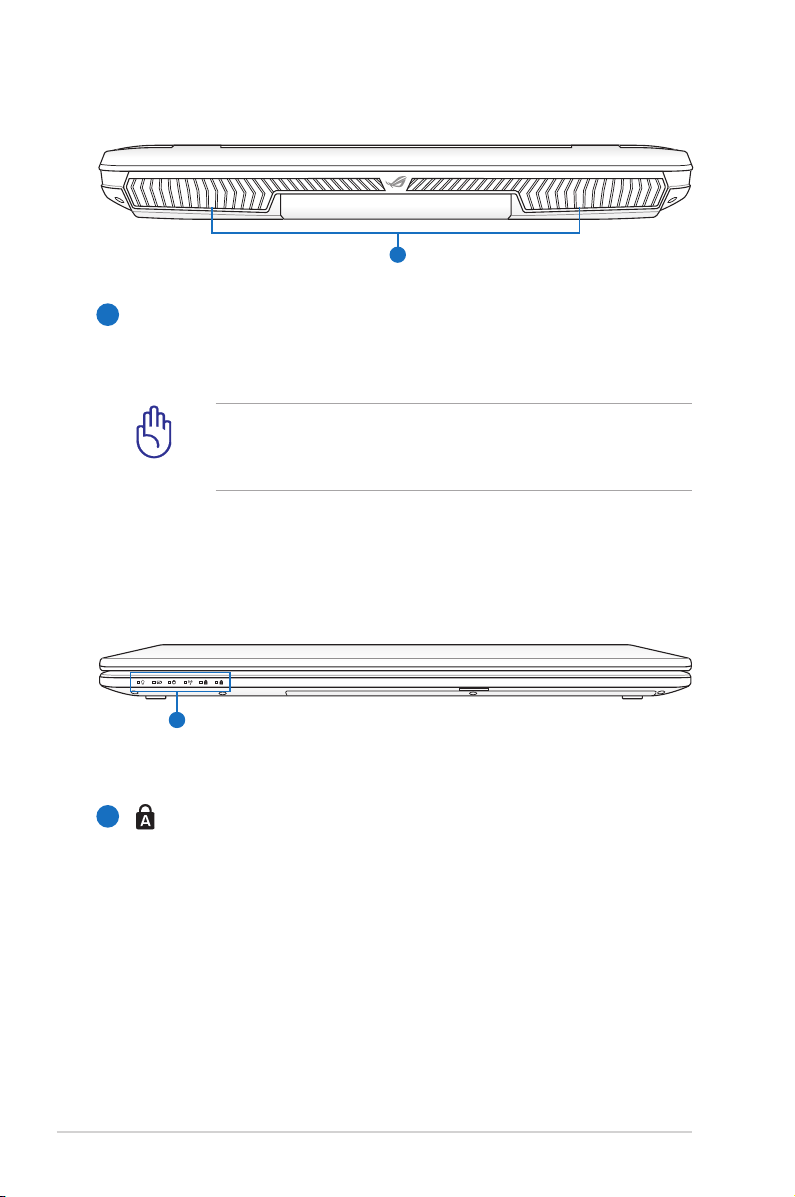
Parte Traseira
1
1
1
Luftventiler
Luftventilene lar kjølig luft komme inn og varm luft slippe
ut av den bærbare PC-en.
Påse at papir, bøker, klær eller andre objekter ikke blokkerer
for luftventilene på din Bærbare PC, dette kan forårsake
overoppheting.
Forsiden
24
Statusindikatorer
1
Statusindikatorer representerer forskjellige maskinvare/
programvare tilstander.
Bruksanvisning for Notebook PC
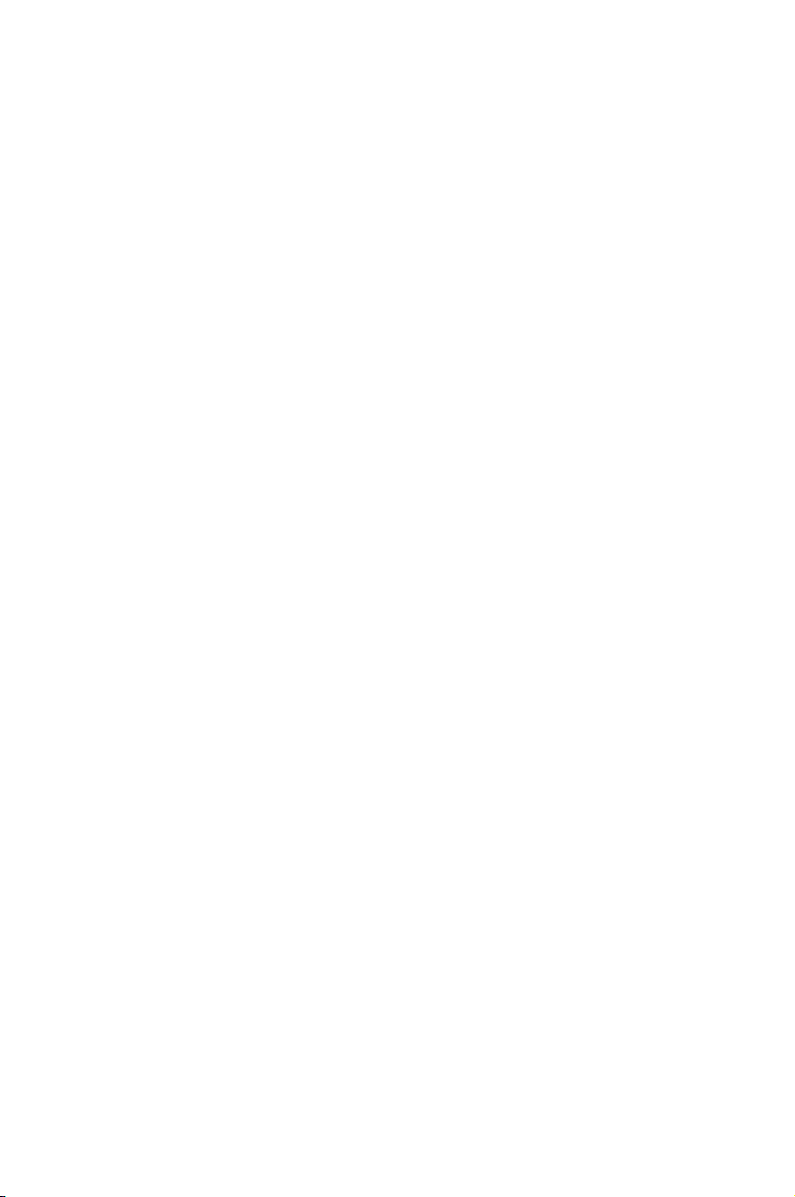
Komme i gang
3
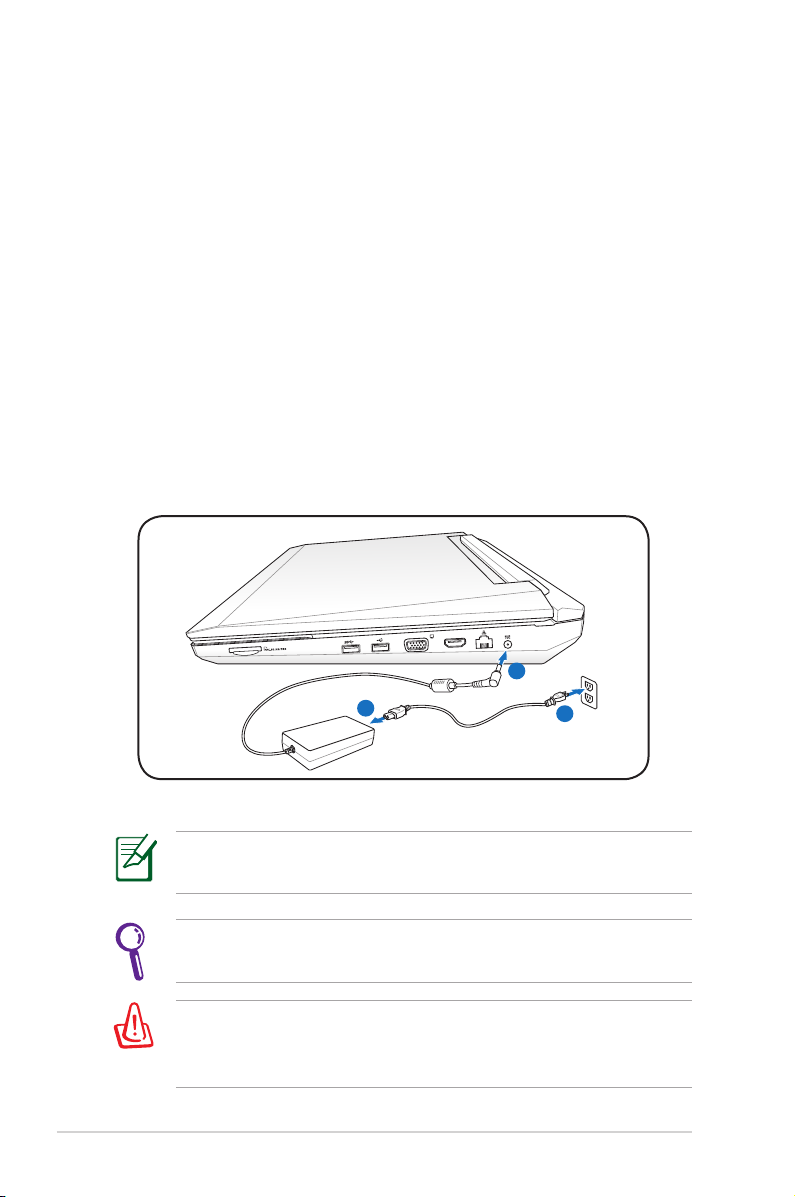
Strømsystemet
HDMI
1
3
110V-220V
2
Bruke AC-strøm
Strømmen til Bærbare PC er satt sammen av to deler, strømadapteren
og batteristrømsystemet. Strømadapteren konverterer AC-strøm
fra et vegguttak til DC-strøm påkrevd av den bærbare PC-en. Din
bærbare PC kommer med en universal AC-DC adapter. Dette betyr at
du kan koble strømledningen til enhver 100 V-120 V og 220 V-240 V
uttak uten å bruke brytere eller konvertinger. Enkelte land kan kreve
at en adapter brukes for å koble til en US-standard AC-strømledning
til en ulik standard. De este hotell vil ha universal uttak for å støtte
ulike strømledninger i tillegg til spenninger. Det er alltid best å
spørre en erfaren reisende om AC-uttakspenninger når du tar med
deg strømadaptere til et annet land.
26
Den faktiske plasseringen av strøminngangen varierer fra modell
til modell. Les det forrige kapittelet for å nne LAN-porten.
Du kan kjøpe reisesett for din Bærbare PC som inneholder strømog modemadaptere for nesten alle land.
ADVARSEL! Koble IKKE AC-strømkabelen til en AC-kontakt før
du kobler DC- pluggen til Notebook PC-en. Ved å gjøre det kan
adapteren AC-DC skades.
Bruksanvisning for Notebook PC
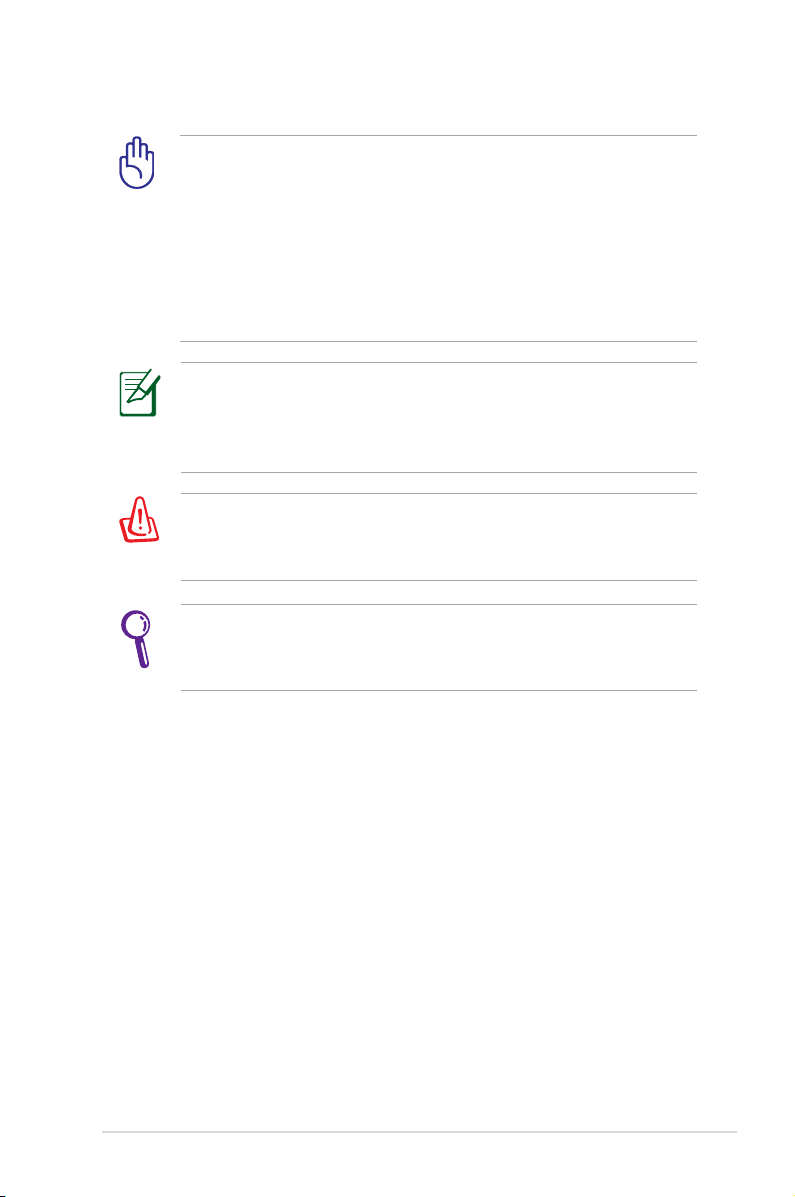
VIKTIG! Bruk av en annen adapter for å levere strøm til den
bærbare PC kan skade PC-en. Dette gjelder også dersom du
bruker PC-ens adapter til å levere strøm til andre elektriske
enheter. Dersom det kommer røyk, lukter brent eller ekstrem
varme fra AC-DC adapteren, oppsøk service. Oppsøk service
dersom du mistenker en feil med din AC-DC adapter. Du kan
skade både din batteripakke og bærbare PC dersom du bruker
en skadet AC-DC adapter.
Denne bærbare PC-en kan leveres med to eller tre spiss kontakt,
avhengig av område. Dersom en tre-spiss kontakt leveres med
PC-en må du bruke et jordet AC-uttak eller en ordentlig jordet
adapter for sikker betjening av den bærbare PC-en.
ADVARSEL! STRØMADAPTEREN KAN BLI VELDIG VARM UNDER
BRUK. SØRG FOR Å IKKE DEKKE TIL ADAPTEREN OG HOLD DEN
BORT FRA KROPPEN DIN.
Frakoble strømadapteren eller trekk støpselet ut av ACkontakten for å minimalisere strømforbruket hvis Notebook PCen ikke brukes.
Bruksanvisning for Notebook PC
27
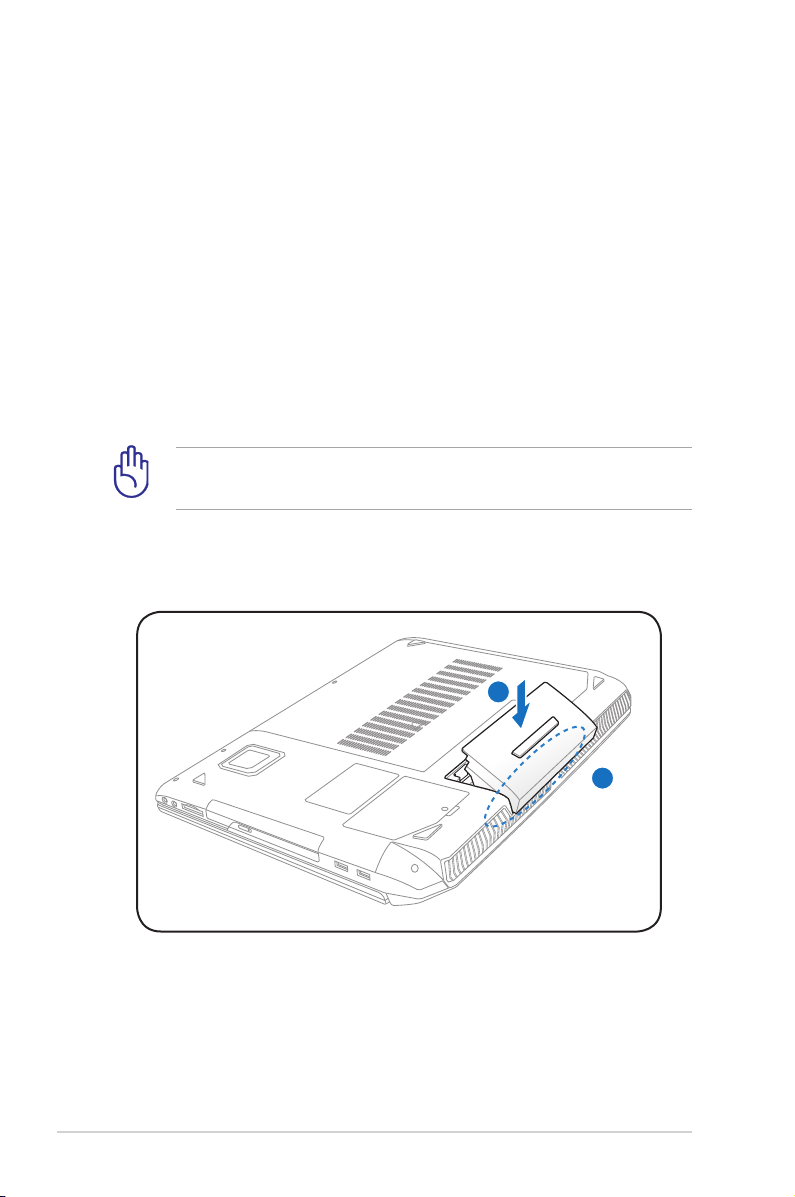
Bruke batteristrøm
2
1
Bærbare PC er designet for å bruke en avtagbar batteripakke.
Batteripakken består av et sett battericeller plassert sammen.
En fullt ladet pakke vil levere ere timers strøm, som kan videre
utvides ved å bruke strømbehandlingsfunksjoner gjennom BIOS.
Ytterligere batteripakker er valgfrie og kan kjøpes separat gjennom
en forhandler.
Installering og erning av batteripakken
Din Bærbare PC kan ha eller ikke ha batteripakken ferdig
installert. Dersom batteripakken ikke er installert, bruk følgende
fremgangsmåte for å installere batteripakken.
VIKTIG! Aldri ern batteripakken mens den bærbare PC-en er
slått PÅ, dette kan resultere i tap av data.
Installering av batteriet:
28
Bruksanvisning for Notebook PC
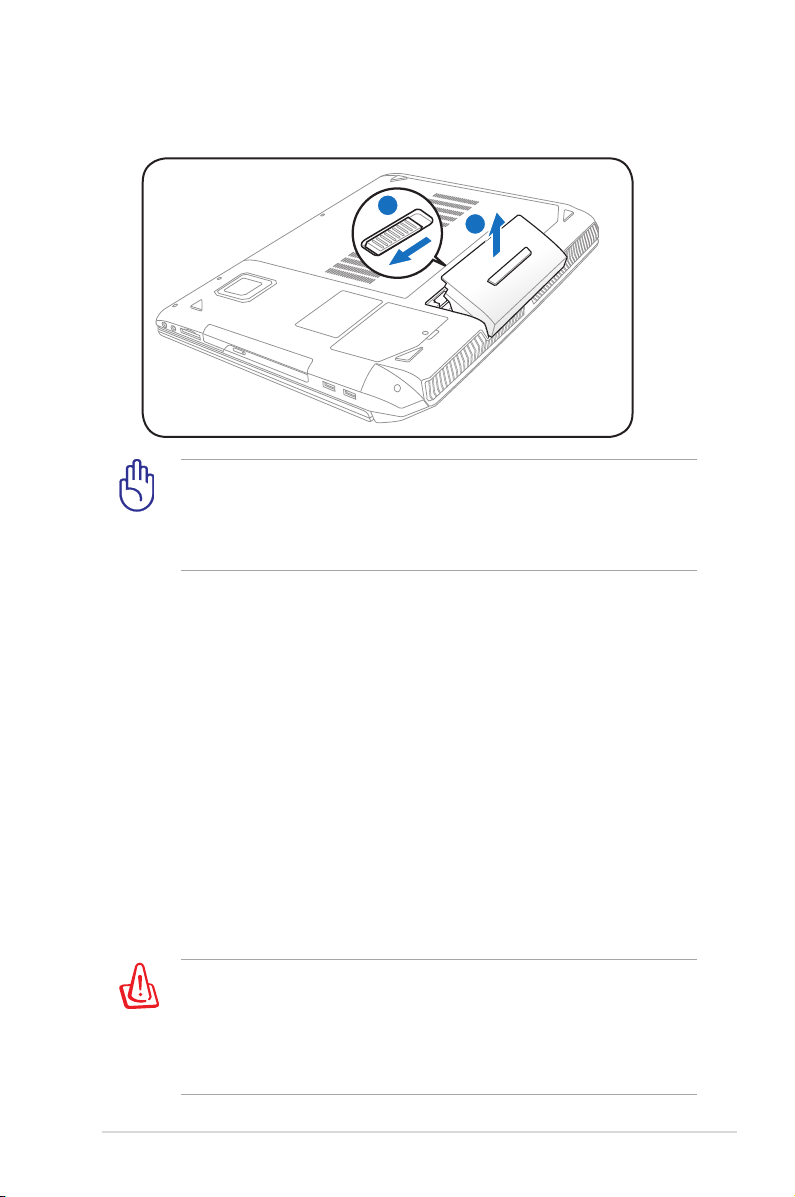
Fjerning av batteriet:
1
2
VIKTIG! Bruk kun batteripakker og strømadaptere levert sammen
med den bærbare PC-en eller spesikk godkjent av produsenten
eller forhandleren for bruk med denne modellen, hvis ikke kan
skade påføres den bærbare PC-en.
Pleie av batteriene
Batteripakken, som alle andre oppladbare batterier, har en grense for
hvor mange ganger det kan lades opp. Batteriets brukbare levetid
er avhengig av omgivelsenes temperatur, luftfuktighet og hvordan
din Bærbare PC brukes. Ideelt skal batteriet brukes i temperaturer
mellom 5°C og 35°C (41°F og 95°F). Du må også ta med i betraktning
at den interne temperaturen i den bærbare PC-en er høyere enn
temperaturen i rommet. Temperaturer over eller under denne
rekkevidden vil forkorte levetiden. Uansett vil batteripakkens levetid
minke og en ny batteripakke må kjøpes fra en autorisert forhandler.
Fordi batterier også har et hylleliv anbefales det ikke at du kjøper
ekstra batterier for lagring.
ADVARSEL! Av sikkerhetsmessige årsaker må du IKKE kaste
batteriet inn i ammer, IKKE kortslutt kontaktene, og IKKE
demonter batteriet. Om det er unormal drift eller skade på
batteriet grunnet sammenstøt må du slå AV Bærbare PC’en og
kontakte et autorisert servicesenter.
Bruksanvisning for Notebook PC
29
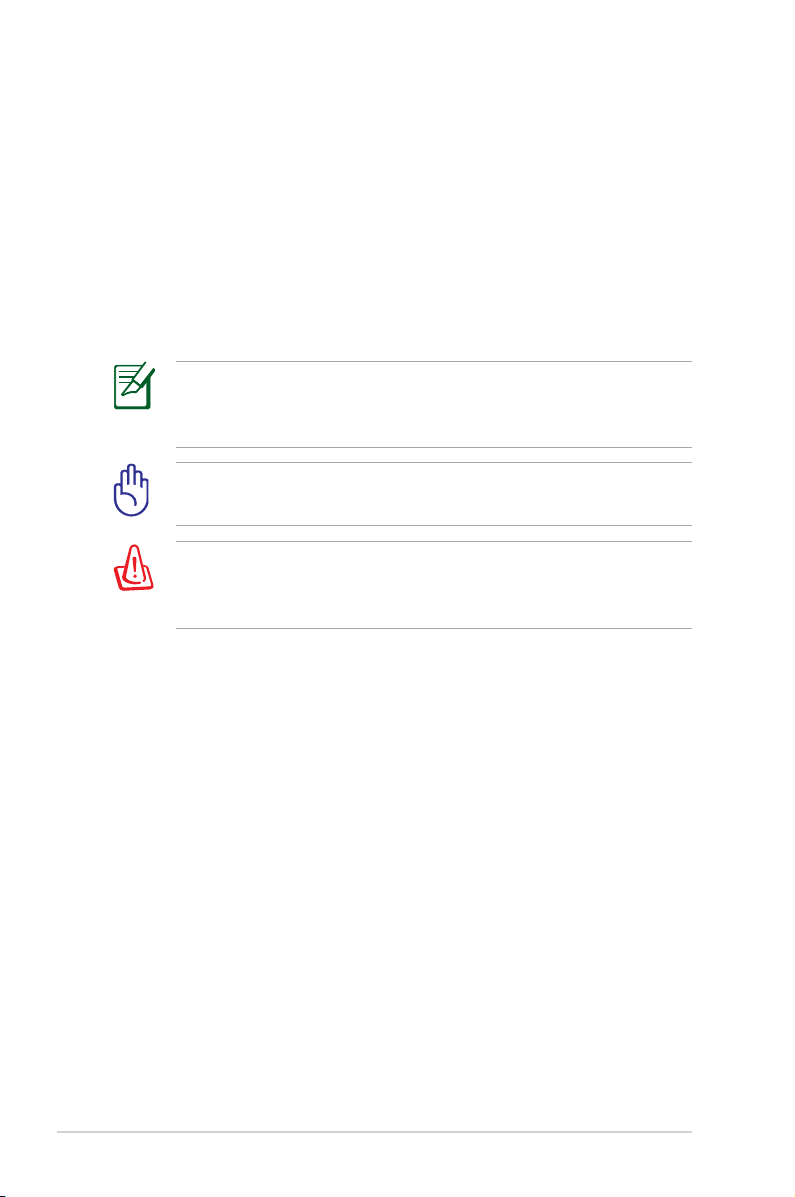
Skru på datamaskinen
Oppstartsmeldingen vises på skjermen når du slår PC-en PÅ. Hvis
nødvendig kan du justere klarheten ved å bruke hurtigtastene.
Dersom du trenger å kjøre BIOS oppsett for å sette eller endre
systemkongurasjonen, trykk [F2] ved oppstart for å gå inn i BIOSmenyen. Dersom du trykker [Tab] under velkomstbildet kan standard
oppstartsinformasjon slik som BIOS-versjon vises. Trykk [Esc] og du
vil se en oppstartsmeny med valg om oppstart fra dine tilgjengelige
stasjoner.
Før oppstart vil skjermpanelet blinke når strømmen slås PÅ.
Dette er en del av en testrutine som utføres av den bærbare PCen og er ikke et tegn på et problem med skjermen.
VIKTIG! For å beskytte harddisken, vent alltid 5 sekunder fra du
har slått AV den bærbare PC-en til du slår den PÅ igjen.
ADVARSEL! IKKE bær eller dekk til en Bærbare PC som har
strømmen skrudd PÅ med materialer som vil redusere
lufttilførselen slik som en bæreveske.
Power-On Self Test (POST)
Når du slår PÅ den bærbare PC-en vil den først kjøre igjennom en
serie programvarekontrollerte diagnosetester kalt Power-On Self
Test (POST). Programvaren som kontrollerer POST er installert som
en permanent del av arkitekturen til den bærbare PC-en. POST
inkluderer et register av maskinvarekongurasjon av den bærbare
PC-en, som brukes for å lage en diagnosesjekk av systemet. Dette
registeret lages ved bruk av BIOS oppsettsprogrammet. Dersom
POST oppdager en forskjell mellom registrerte og eksisterende
maskinvare vil den vise en melding på skjermen med forespørsel
om at du retter opp denne konikten ved å kjøre BIOS-oppsett.
I de este tilfeller vil registeret være korrekt når du mottar din
Bærbare PC. Når testen er fullført kan det hende du får meldingen
«No operating system found». Dette skjer dersom harddisken ikke
inneholder et operativsystem. Dette betyr at harddisken har blitt
riktig registrert og er klar for installasjon av et nytt operativsystem.
30
Bruksanvisning for Notebook PC
